С въвеждането на автоматичното Duckings в Premiere Pro CC 2019 обработката на аудио и гласове е значително опростена. Тази нова функция ти позволява лесно да настроиш фоновите шумове спрямо звука на твоите аудио или гласови записи. По този начин можеш да създадеш хармонична звукова обстановка, без да се налага ръчно да местиш нивата на звука. В това ръководство ще ти покажа как ефективно да използваш Ducking за твоите проекти. Нека да започнем и да видим как можеш да извлечеш максимума от тази функция!
Най-важни заключения
- Автоматичното Ducking се активира в Premiere Pro CC 2019 чрез Essential Sound Panel.
- Функциите за чувствителност и сила на Ducking позволяват прецизни настройки.
- Кейфреймовете се създават автоматично, за да се осигури безшевно регулиране на звука.
Стъпка по стъпка ръководство
1. Избор на аудио клип
Първо, трябва да избереш своя аудиоклип в прозореца на проекта. Ducking работи най-добре, когато имаш ясно дефинирани аудиоизточници, напр. музика или глас. Избери съответния клип, за да започнеш с настройките.
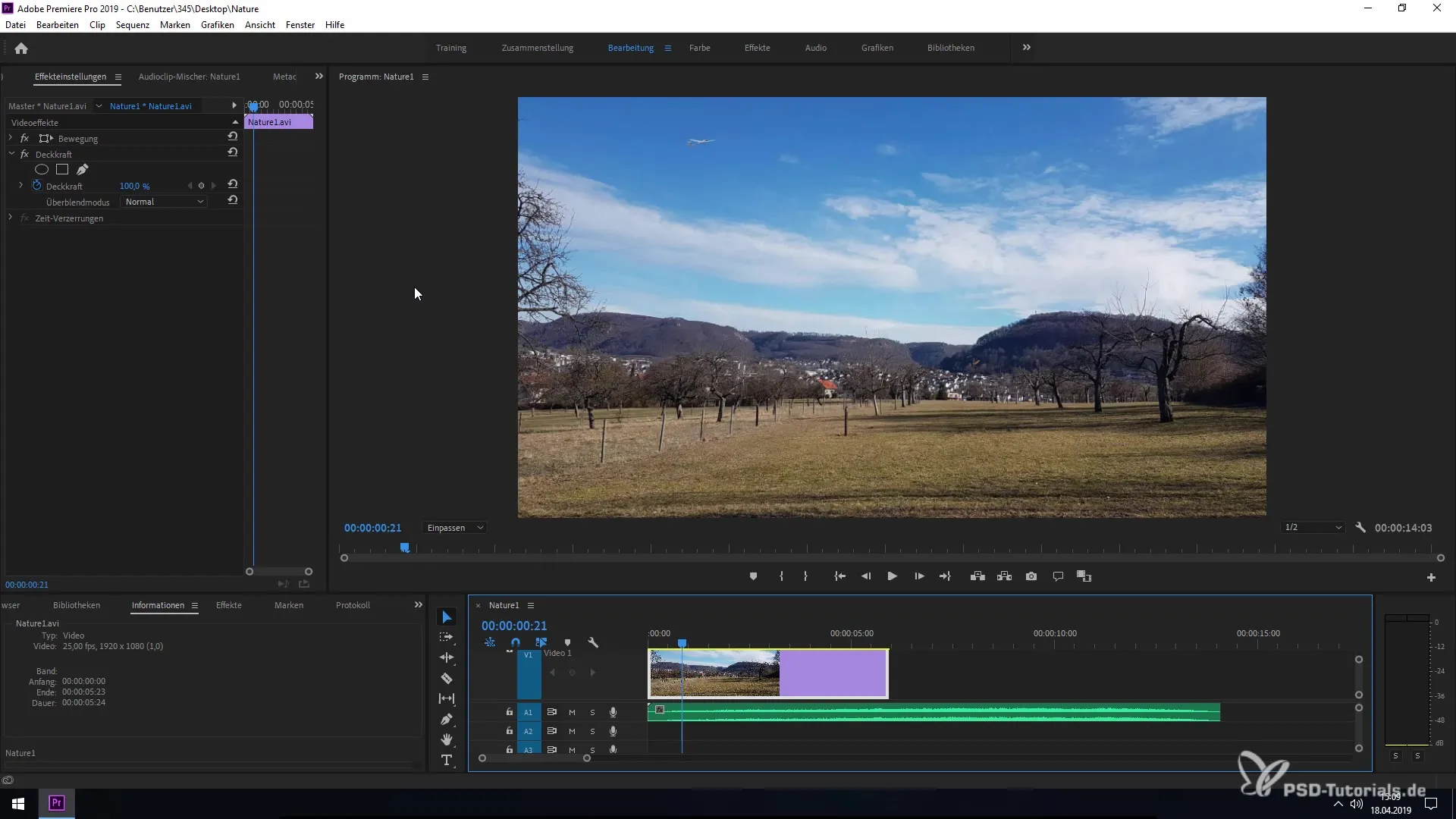
2. Отвори Essential Sound Panel
След това навигирай до секцията „Аудио“ в менюто и отвори Essential Sound Panel. Тук ще имаш на разположение функциите за обработка на аудио характеристиките на твоя клип.
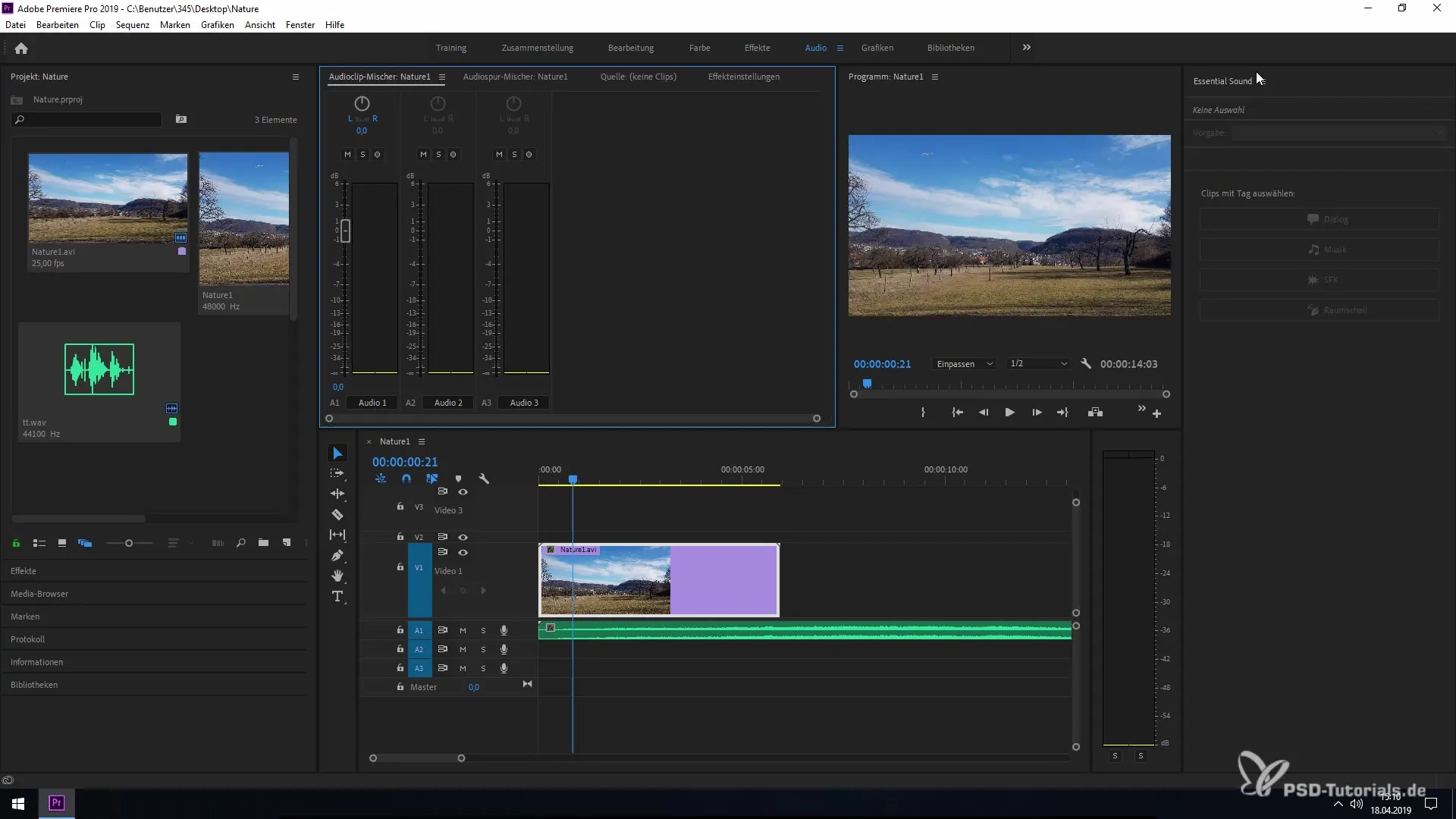
3. Определяне на фонов звук
В Essential Sound Panel имаш възможността да зададеш типа на твоя аудиофайл. Кликни на „Фонов звук“, за да уточниш, че става въпрос за фонови шумове. По този начин редакторът определя кои части от аудиофайла да бъдат заглушени, докато другите аудиоелементи като глас или музика доминират.
4. Активиране на Ducking
Сега можеш да активираш Ducking. Кликни на съответното квадратче в Essential Sound Panel. Тази функция ще намали фоновия шум спрямо идентифицираните основни аудиоелементи.
5. Настройки за Ducking
Тук имаш възможността да регулираш чувствителността на Ducking. Плъзни плъзгача в плюс и минус, за да определи как силно трябва да действа функцията Ducking. Това е важна настройка, за да постигнеш оптимален звук.
6. Настройка на силата на Ducking
Освен чувствителността, има опция за настройка на силата на Ducking. Тази настройка ти дава контрол върху това колко силно ще бъде намалена силата на фоновите звуци. Експериментирай тук, за да постигнеш най-подходящия резултат за твоя проект.
7. Добавяне на преходи
Допълнително можеш да зададеш преходи в определени времеви интервали. Тази функция осигурява плавен преход между промените в звука и избягва рязките промени в нивата на звука.
8. Създаване на ключови кадри
Ако си доволен от настройките, кликни на „Създаване на ключови кадри“. По този начин автоматично ще се зададат всички необходими ключови кадри, за да се приложат желаните ефекти на Ducking в аудиото.
9. Проверка на ефекта
Сега можеш да провериш резултата, като пуснеш предварителен преглед на твоя проект. Обърни внимание на това как Ducking балансира фоновите звуци спрямо основните аудиоелементи.
10. Финализиране на проекта
Накрая, когато всичко звучи добре, запази промените си и затвори Essential Sound Panel. Твоето аудио сега трябва да е оптимално подготвено. Наслади се на резултата от труда си!
Резюме – Ducking за фонови звуци в Premiere Pro CC 2019
Новият инструмент Ducking в Premiere Pro CC 2019 ти дава възможност ефективно да настроиш фоновите звуци с минимални усилия спрямо говорни или музикални записи. Чрез лесните за ползване настройки в Essential Sound Panel обработката на аудиото в твоите проекти е значително опростена.


